Kā pārvietoties Word 2007 tabulā
Uzziniet, kā efektīvi pārvietoties Word 2007 tabulā, izmantojot īsinājumtaustiņus un peles darbības, lai optimizētu savu darba plūsmu.
Satura veidi ir ļoti efektīvs veids, kā saistīt metadatus un darbības ar SharePoint 2010 dokumentiem un saraksta vienumiem. Satura veida uzdevums ir atdalīt metadatus, darbplūsmas, dokumenta veidni un citus iestatījumus no atsevišķiem sarakstiem un bibliotēkām.
Tomēr satura veidi paši par sevi nav noderīgi bez sarakstiem un bibliotēkām. Tātad jums tie ir jāsaista ar sarakstiem un bibliotēkām, kurās vēlaties tos izmantot satura aprakstīšanai.
Lai satura tipu saistītu ar sarakstu vai bibliotēku:
Pārlūkojiet lapu Saraksta iestatījumi vai Bibliotēkas iestatījumi, lai atrastu sarakstu vai bibliotēku, kurā vēlaties izmantot satura tipu, atlasot cilni Saraksts vai Bibliotēka un pogu Saraksta iestatījumi vai Bibliotēkas iestatījumi.
Noklikšķiniet uz saites Papildu iestatījumi.
Sadaļā Atļaut satura tipu pārvaldību atlasiet radio pogu Jā un pēc tam noklikšķiniet uz Labi.
Lapā Iestatījumi tiek parādīta sadaļa Satura veidi. Visiem sarakstiem un bibliotēkām ir saistīts vismaz viens noklusējuma satura veids, tāpēc tiek parādīts šis satura veids.
Lai sarakstam vai bibliotēkai pievienotu citu satura veidu, noklikšķiniet uz saites Pievienot no esošajiem vietnes satura veidiem.
Lapas Satura tipu atlasīšana sadaļā Pieejamie vietņu satura veidi atlasiet satura tipus, ko vēlaties pievienot sarakstam vai bibliotēkai, un noklikšķiniet uz pogas Pievienot, lai pārvietotu tos uz sarakstu Satura veidi, ko pievienot.
Noklikšķiniet uz Labi.
Jaunais satura veids tiek parādīts iestatījumu lapā.
Pievienojot satura tipu sarakstam vai bibliotēkai, tas tiek parādīts nolaižamajā sarakstā Jauns dokuments. Kad lietotājs atlasa šo satura veidu, ar satura tipu saistītās kolonnas nosaka metadatus, ko lietotājs var ievadīt, lai aprakstītu saturu.
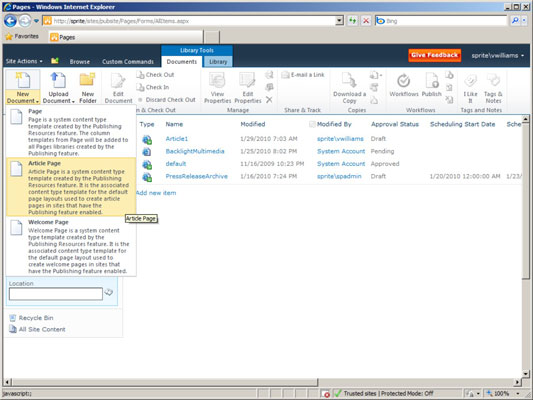
Noņemiet no saraksta visus satura veidus, kurus neizmantojat. Tā darīt:
Lapā Saraksta iestatījumi vai Bibliotēkas iestatījumi noklikšķiniet uz satura veida, kuru vēlaties noņemt.
Lai piekļūtu lapai Iestatījumi, skatiet iepriekšējās darbības.
Noklikšķiniet uz saites Dzēst šo satura veidu un pēc tam apstiprinājuma uzvednē noklikšķiniet uz Labi.
Satura veids tiek noņemts no saraksta vai bibliotēkas. Piezīme. Jūs noņemat tikai šo satura veidu no saraksta vai bibliotēkas; tas joprojām pastāv kā vietnes satura veids.
Uzziniet, kā efektīvi pārvietoties Word 2007 tabulā, izmantojot īsinājumtaustiņus un peles darbības, lai optimizētu savu darba plūsmu.
Šajā sarakstā ir iekļautas desmit populārākās Excel funkcijas, kas attiecas uz plašu vajadzību klāstu. Uzziniet, kā izmantot <strong>Excel funkcijas</strong> efektīvāk!
Uzziniet, kā pievienot papildu analīzes slāņus jūsu Excel diagrammām, lai uzlabotu vizualizāciju un sniegtu precīzākus datus. Šis raksts apraksta visas nepieciešamās darbības.
Uzziniet, kā iestatīt <strong>rindkopas atkāpi</strong> programmā Word 2013, lai uzlabotu dokumenta noformējumu un lasāmību.
Uzziniet, kā pareizi ievietot slejas programmā Word 2010, lai uzlabotu jūsu dokumentu formātu un struktūru.
Apsveriet iespēju aizsargāt Excel 2007 darblapu, lai izvairītos no neplānotām izmaiņām. Uzziniet, kā aizsargāt un atbloķēt šūnas, lai nodrošinātu datu integritāti.
Programmas Excel 2013 PMT funkcija aprēķina periodisko mūža rentes maksājumu. Šī funkcija ir būtiska hipotekāro kredītu maksājumu plānošanai.
Mācieties, kā veikt t-testus Excel programmā, izmantojot datus un aprakstot trīs t-testu veidus, kas noderēs jūsu datu analīzes procesā.
Uzziniet, kā filtrēt datu sarakstu programmā Excel 2016, lai ērti paslēptu nevēlamus ierakstus un strādātu tikai ar nepieciešamajiem datiem.
Uzziniet, kā vienkārši pievienot datu etiķetes diagrammai programmā Excel 2007. Palīdziet noteikt vērtības, kas tiek rādītas katrā datu punktā, izmantojot dažādas izvietošanas un formatēšanas iespējas.







